Har du noen gang hatt problemer med en rund eller svart sirkel som plutselig dukker opp på iPhone- eller iPad-skjermen? Dette er tilgjengelighetsfunksjonen «Assistive Touch», en nyttig funksjon som hjelper deg med å bruke skjermen, men den kan også vises ved et uhell.
Denne artikkelen forklarer på en enkel måte hvordan du slår av den runde knappen som vises på iPhone-skjermen og hva du skal gjøre hvis den ikke forsvinner. Den forklarer også de anbefalte innstillingene på en lettfattelig måte.

Del 1. Hva er de runde tingene på iPhone-skjermen?
De runde ikonene på iPhone-skjermen indikerer Assistive Touch, en av tilgjengelighetsfunksjonene. Assistive Touch viser kontrollknapper og bevegelser på skjermen for å hjelpe brukere som har problemer med å betjene iPhone eller som har fysiske begrensninger, med å bruke iPhone på en enklere måte.
Når den er aktivert, vises en liten hvit sirkel på skjermen, som endres til en litt mørkere svart sirkel når du trykker på den. Det er også mulig å utføre følgende tilpassede handlinger (noen eksempler).
- Knip inn/knip ut
- Bruk av spesifikke skuddsnitt
- Rull
- Siri fremkalling (Rask redning for Siri som ikke fungerer)
- Åpne kameraet
- Ta et skjermbilde
- Gå tilbake til startskjermen
- Låseskjermen
- Start enheten på nytt
- Skjermavlesning
Dette betyr at operasjoner som krever normale bevegelser eller fysiske knappetrykk, kan utføres med denne ene midlertidige knappen. Det er praktisk hvis du bruker den på riktig måte når du har begrenset bevegelse i fingertuppene.
Del 2: Slik fjerner du den svarte sirkelen på iPhone-skjermen
Hvis de svarte sirklene på iPhone-skjermen er i veien for arbeidet ditt, kan du skjule dem i tilgjengelighetsinnstillingene.
Trinn 1.Trykk på Innstillinger-appen for å åpne den.
Trinn 2.Velg Tilgjengelighet, og trykk på Berøring > AssistiveTouch.
Trinn 3.Skyv bryteren i av-retningen. Den svarte sirkelen vil da ikke lenger vises.
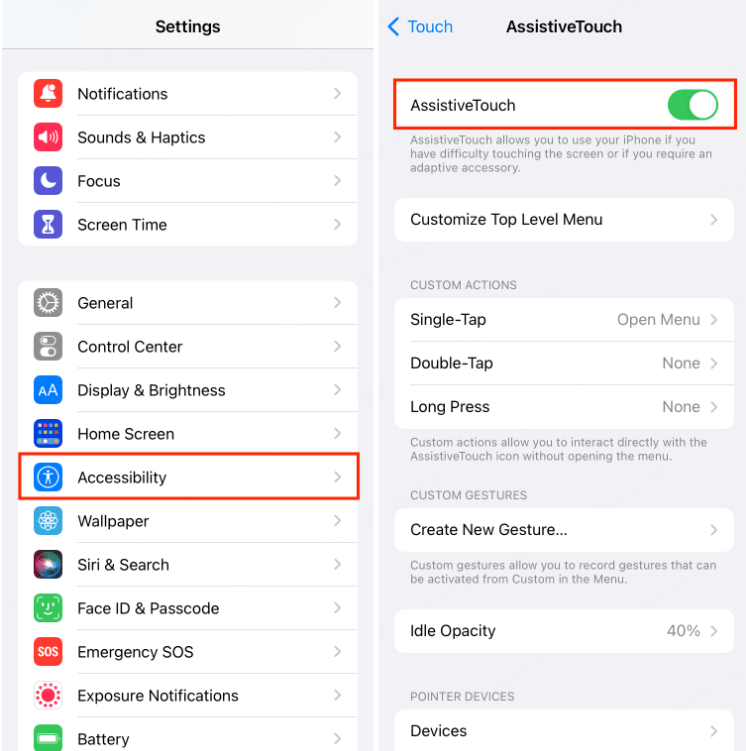
Dette deaktiverer Assistive Touch, og det vises ingen svart sirkel på skjermen. Den kan aktiveres på nytt om nødvendig.
Del 3: Hva skal jeg gjøre hvis den svarte sirkelen på iPhone-skjermen ikke beveger seg eller ikke kan slettes
Selv om det i utgangspunktet er enkelt å slå av den svarte sirkelen på iPhone-skjermen, kan det noen ganger oppstå problemer, for eksempel at de runde knappene setter seg fast eller at den svarte sirkelen ikke forsvinner selv om AssistiveTouch er slått av i innstillingene. Hvis dette skjer, kan du prøve følgende løsninger.
1Slå Assistive Touch-funksjonen på og av
Etter en oppdatering til et nytt iOS-system kan det oppstå kompatibilitetsproblemer med Assistive Touch. I andre tilfeller kan det være en midlertidig feil som gjør at det ikke fungerer å trykke på eller dra i de runde knappene. I slike tilfeller kan AssistiveTouch fungere som det skal ved å slå det av og på igjen i innstillingene.
Fremgangsmåten er enkel. Følg instruksjonene om hvordan du slår av den svarte sirkelen på iPhone-skjermen som ble introdusert tidligere, og skyv deretter bryteren til På igjen, så er du ferdig.
2Håndtering av programvare for feilretting av iPhone
Hvis du fortsatt ikke kan aktivere eller deaktivere den runde knappen på iPhone på riktig måte, kan det ha oppstått et mer alvorlig programvareproblem. Prøv å fikse systemproblemet en gang. Her anbefaler vi iMyFone Fixppo, en programvare som spesialiserer seg på å løse iPhone-problemer. Ved hjelp av sin egen toppmoderne teknologi er det et kraftig verktøy som raskt kan reparere mer enn 150 forskjellige iOS-feil uten å skade eksisterende data.
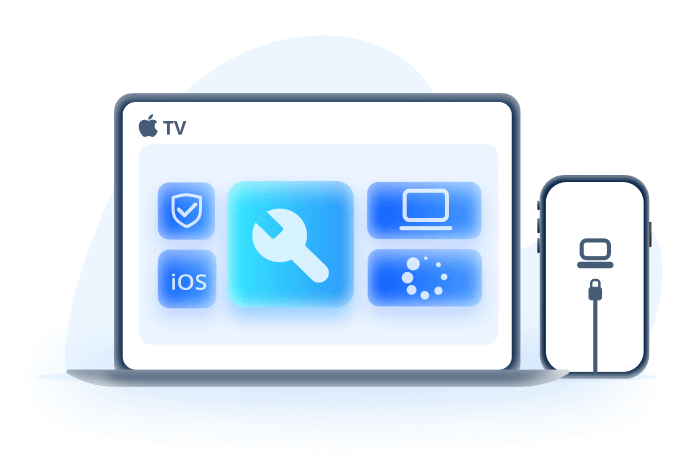
Hvorfor velge iMyFone Fixppo?
- Løser systemproblemer som at Safari ikke åpnes, apple loop, gjentatte omstarter osv. med en suksessrate på nesten 100 %.
- Fikser iOS-feil og støtter samtidig oppdateringer til den nyeste versjonen av iOS 26.
- Gratis gjenopprettingsmodus kan aktiveres og deaktiveres, og iPhone kan initialiseres selv om passordet ikke er kjent.
- Den er veldig enkel å bruke, og selv nybegynnere kan enkelt reparere iPhones hjemme.
Fremgangsmåte for å reparere iPhone runde knappdefekter ved hjelp av Fixppo.
Trinn 1.Etter at du har lastet ned og startet programvaren på din Windows PC eller Mac fra knappen ovenfor, klikker du på Apple System Repair > Standard Mode.
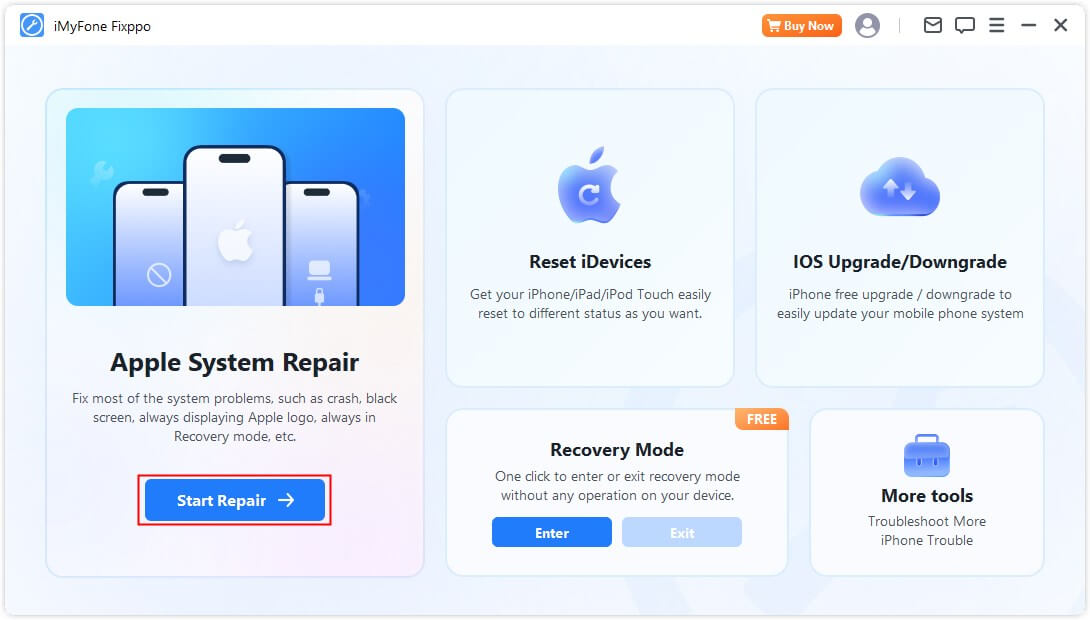
Trinn 2.Koble iPhone som skal repareres til datamaskinen, og når den er identifisert, vises den tilgjengelige fastvaren. Velg ønsket iOS og klikk på «Last ned».

Trinn 3.Når nedlastingen er fullført, klikker du på knappen «Start standardreparasjon» for å starte reparasjonen. Når reparasjonen er fullført, starter iPhone automatisk på nytt. På det tidspunktet kan du sjekke statusen til iPhone.

3Start iPhone på nytt
En annen måte å reparere programvarefeil på er å starte iPhone på nytt. Dette tømmer minnet og hurtigbufferen som brukes av apper og prosesser, og laster inn iOS-filer på nytt. Dette kan føre til at Assistive Touch fungerer jevnere.
Følg trinnene nedenfor for hver modell.
iPhone X eller nyere:Trykk og hold inne en av «volumknappene» og ‘sideknappen’ samtidig til «Slide to power off» vises på skjermen. Etter at du har slått av, trykker du på «sideknappen» igjen i 30 sekunder.
iPhone SE, 8, 7, 6 og 5:Trykk og hold inne «sideknappen» eller ‘toppknappen’ til «skyv for å slå av» vises på skjermen. Trykk på den samme knappen igjen i 30 sekunder etter at du har slått av.
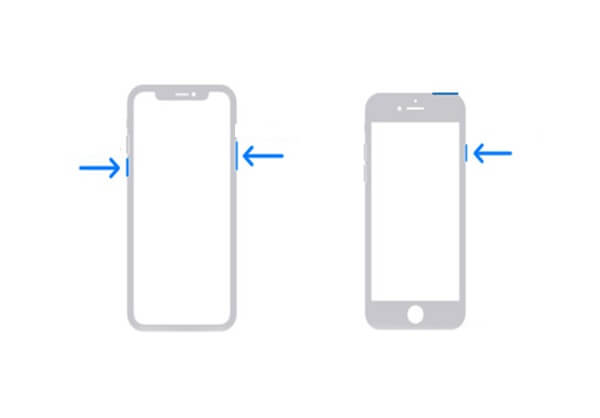
Tips: Anbefalte innstillinger for svarte sirkler på iPhone-skjermen
Assistive Touch på iPhone er en nyttig funksjon som gjør betjeningen enklere, så mange mennesker ønsker å bruke den. Derfor vil vi på slutten av denne delen, som tilleggsinformasjon, også forklare betydningen av denne svarte sirkelen i hvert innstillingselement.
1Kaller inn egendefinerte handlinger
I skjermbildet for AssistiveTouch-innstillinger finnes det en seksjon der du kan spesifisere telefonoperasjoner for bestemte handlinger, kalt «Egendefinerte handlinger». Det finnes tre standardinnstillinger: «enkelt trykk», «dobbelt trykk» og «langt trykk».

Velg hver enkelt og tilordne den nødvendige smarttelefonoperasjonen til den, så er innstillingen fullført. Hvis du for eksempel angir «Lås skjerm» i «Enkelt trykk», kan du låse skjermen ved å trykke én gang på den svarte sirkelen på iPhone-skjermen.
2Angi hvilken operasjon du trenger i menyen på øverste nivå
Hvis du vil angi flere operasjoner med de runde knappene på iPhone, må du bruke denne funksjonen for å tilpasse toppmenyen. Trykk på denne funksjonen og følg instruksjonene på skjermen for å legge til ikoner. Deretter kan du trykke på «+» for å velge og legge til hver av de mest brukte operasjonene.
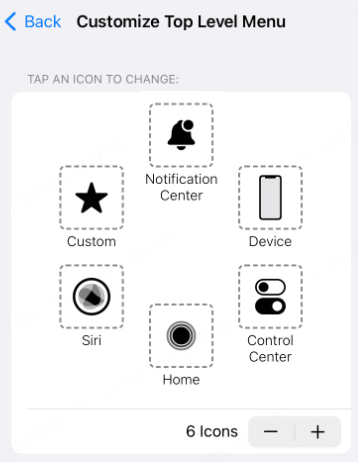
Det er for øvrig nødvendig å tilordne «Open Menu» i den egendefinerte handlingen som er nevnt tidligere, for å kunne hente frem denne menyen.
3Endre opaciteten i standby-modus etter behov
Hvis du vil at de runde knappene på iPhone ikke skal forstyrre telefonens funksjon når de ikke er aktive, velger du dette «Opacity in standby mode»-elementet og skyver det for å redusere opaciteten. På denne måten blir skjerminnholdet lettere å se. Hvis du derimot angir en høyere opasitet, vil AssistiveTouch-menyen bli sterkt overlagret på skjermen.
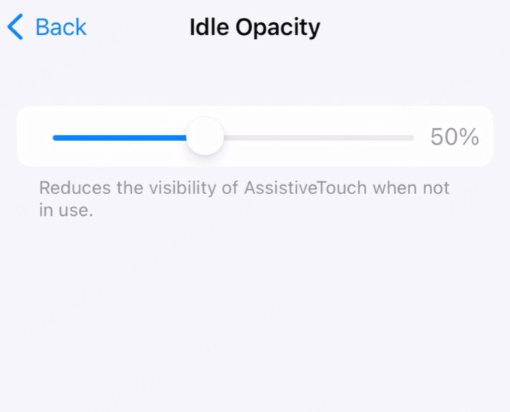
Translucency, en middels opasitet, anbefales vanligvis, men bør justeres i henhold til preferanser og visuelle krav.
Konklusjon
I denne artikkelen forklares betydningen og bruken av den runde tingen (Assistive Touch) på iPhone-skjermen og hvordan du slår den av i detalj. Assistive Touch er en tilgjengelighetsfunksjon som gjør det enklere å bruke iPhone, men den kan enkelt skjules når det ikke er behov for den.
Hvis din Assistive Touch ikke fungerer eller er defekt, vennligst bruk iMyFone Fixppo, den anbefalte iOS-feilreparasjonsprogramvaren som kan løse problemet uten å slette data. Du kan få tilbake ditt komfortable iPhone-miljø i noen få enkle trinn. Det er også en gratis versjon, så prøv det gjerne først.










